こんにちは、管理人のRです。
この記事では、
「新たにWEBマーケティングの部署に配属になったけど、PC操作が苦手で、、」
「後輩やチームの分析効率をあげたい、、」
という方に向けて書いています。
ECや広告運用の担当者なら、ほぼ必ず使う数式ばかりなので、これを機にぜひ覚えてしまいましょう!
目次
〇【入門編】EC運営の現場担当がよく使う数式3選
それでは早速、ぼくが現場でよく使っている数式をご紹介します。
まずは「本当になにも知らなくて、、」という、基礎から知りたい方向けの内容です。
SUM関数
SUM(サム)関数は、選択した範囲の合計値を表示してくれる関数です。例えば、
=SUM(B2:B10)
と入力すれば、B2~B10までの数値をすべて足し算します、という意味になります。
実際にやってみましょう。
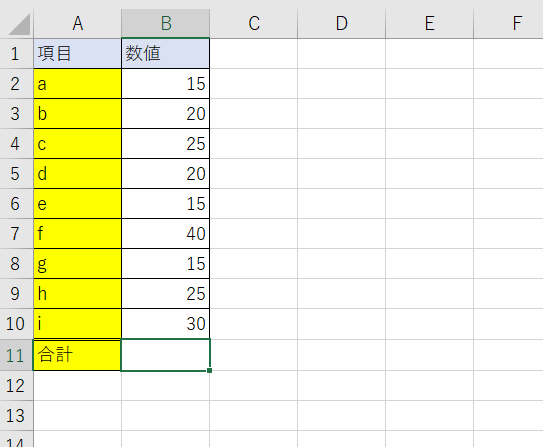
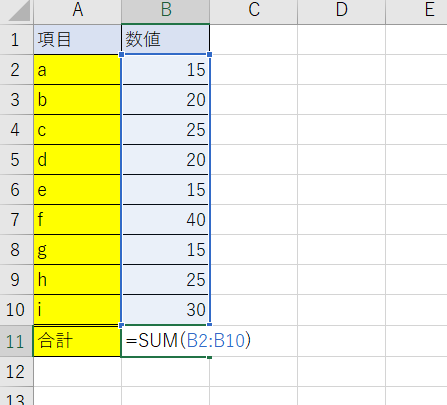
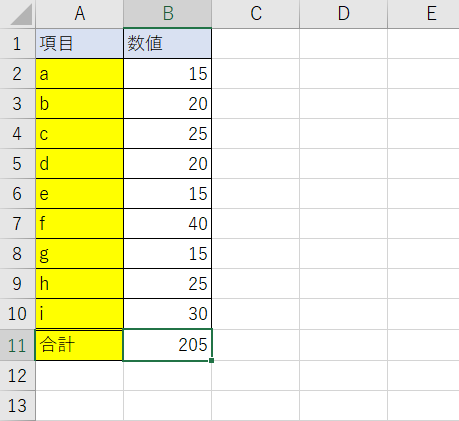
このような形で、合計値を出すことができます。
ちなみに、合計値を表示したい場所で『Shift + Alt + – 』を同時押しすると、ショートカット入力することができます。
こちらもあわせて覚えておくと、あとが非常にラクになりますよ。
COUNT関数
COUNT(カウント)関数は、選択した範囲で、数字が入力されているセルの数を数える関数です。
例えば、
=COUNT (B2:B10)
と入力し、その範囲内で数字が入力されているセル数が7個あれば、結果は7と表示されます。
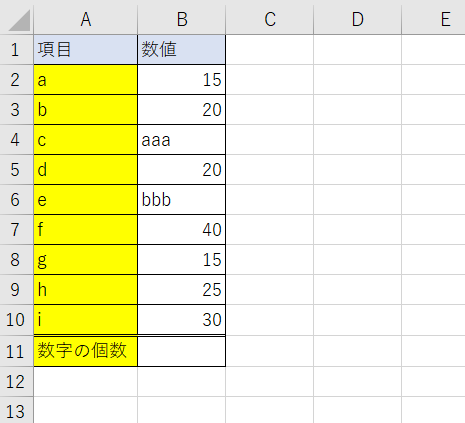
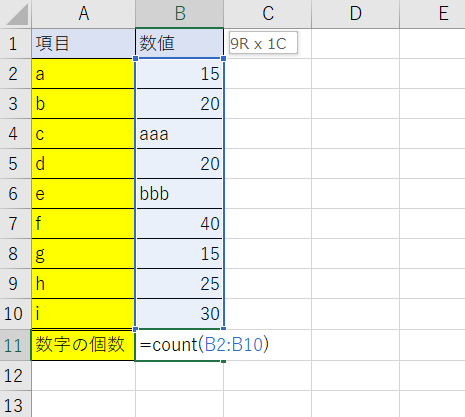
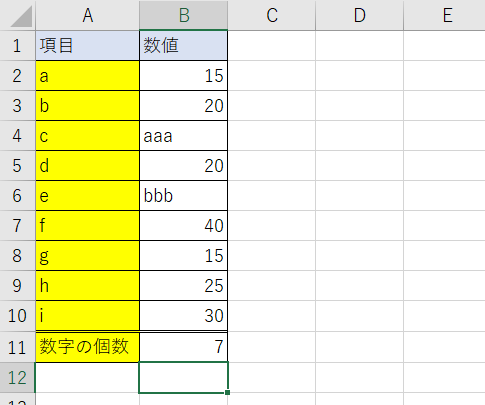
また、「数字だけじゃなく文字が入ってるセルもカウントしたい!」という方は、COUNTA(カウントエー)関数が便利です。使い方はCOUNT関数と全く同じですので、ぜひ試してみてください。
IF関数
IF(イフ)関数は、もし~の場合、あっていれば○○する、間違っていれば××する、という結果を表示してくれる関数です。
例えば、
=IF(B2=”パンダ”,”〇”,”×”)
という数式にした場合、B2にパンダと入力されていれば〇を表示する、パンダと入力されていなければ×を表示する、という意味です。
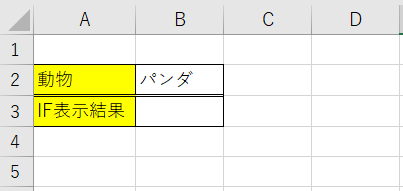
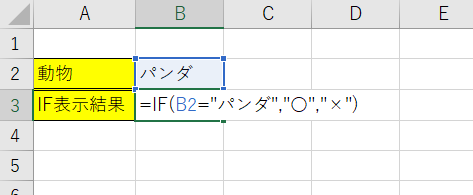
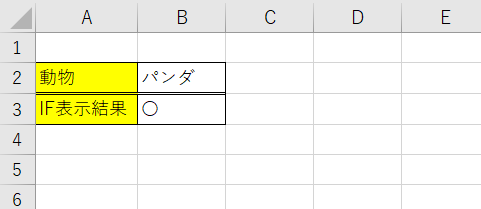
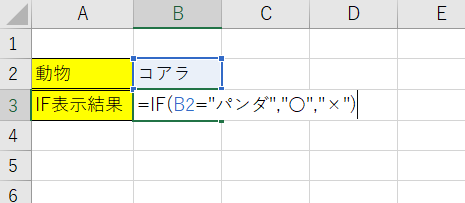
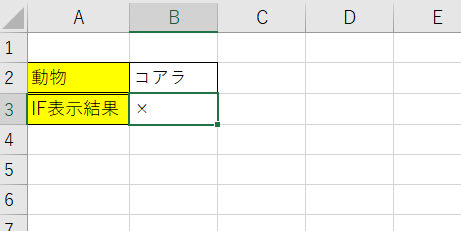
IF関数から少し頭を使う必要があるかもしれませんが、IF関数は非常に役立つため、使用頻度大です。また、IF関数を応用した数式も多くありますので、ぜひ頑張って覚えておいてください。
ちなみに数式内の””(ダブルクォーテーション)は、『文字をそのままの形として扱ってね』という意味です。
〇【実践編】EC運営の現場担当がよく使う数式4選
次に、少し難易度が上がりますが、EC現場担当であればほぼ必須で知っておきたい数式をご紹介します。
VLOOKUP関数
VLOOKUP(ブイルックアップ)関数は、一言でいうと検索表示をしてくれる関数です。
例えば、
=VLOOKUP(B8,A2:E5,4,0)
という数式を組むと、「B8を、A2~E5の範囲で検索します。検索ヒットしたら、範囲の一番左から4番目の列を表示します。検索は完全一致で行います(近似一致なら、数式の最後は0ではなく1を入力)」という意味になります。
…実際にExcel画面を見ていただいた方がわかりやすそうなので笑、下記をご覧ください。
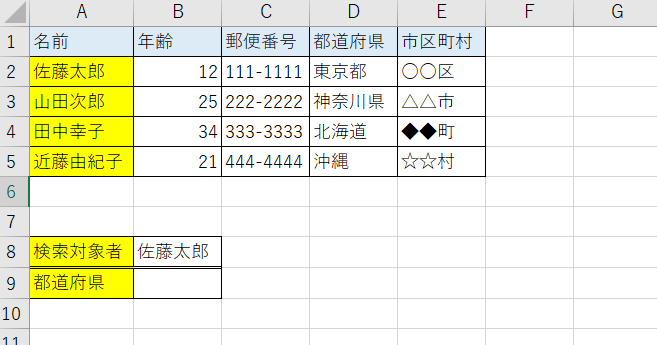
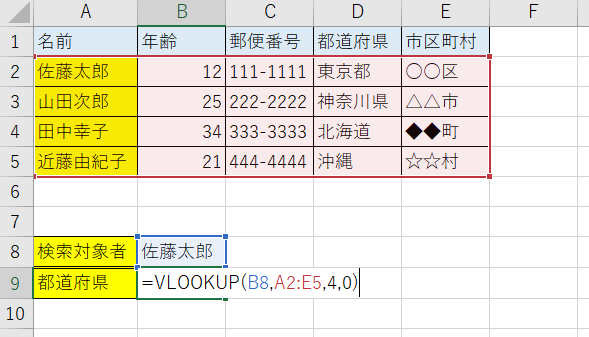
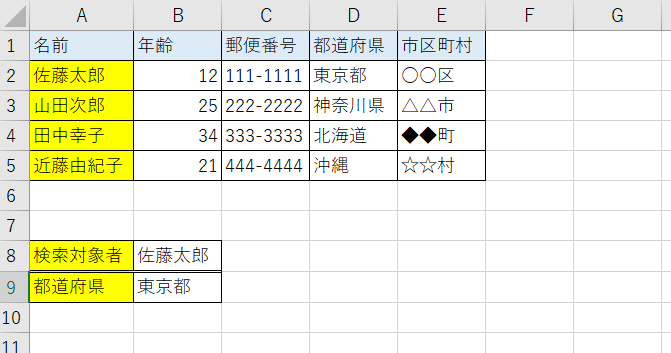
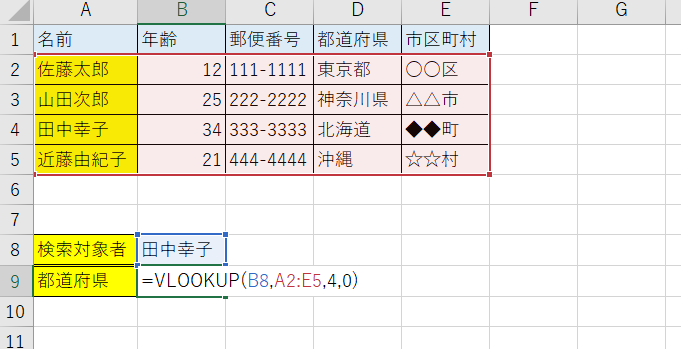
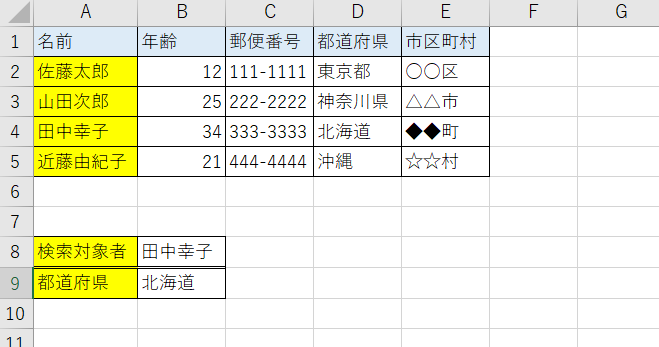
おわかり頂けましたでしょうか?
「めんどくさい!これぐらいなら目視で探した方が早いじゃんっ!」と思われるかもしれません。ただ現場では、数千行のなかから一部データを検索したりする場面も出てきます。
そうなってしまっては、目視だと何時間もかかってしまいますよね。
そんな時、VLOOKUP関数を使えば数秒で表示してくれるので、非常に便利です。
ここは、使い方をマスターするまでは我慢して使ってみるようにしましょう。
(※知見のある方は「範囲固定で$マークつけないと!」と思われると思いますが、関数の仕組みをまずは理解していただくため、便宜上割愛しています。)
IFERROR関数
IFERROR(イフエラー)関数は、「もし~でエラー表示が起きたら、○○する」という数式です。
個人的に、一番好きな関数かもしれません笑
よく、VLOOKUP関数と一緒に使用しています。
=IFERROR(VLOOKUP(B8,A2:E5,4,0),””)
と入力した場合、「VLOOKUP関数の結果がエラーだった場合、空白を表示する」となります。
(最後の””の間に、”該当なし”のように、エラーが起きたときに代わりに表示する言葉を入力することもできます。)
実際に使ってみましょう。
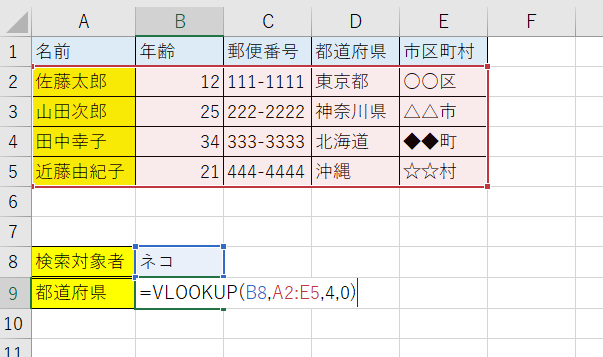
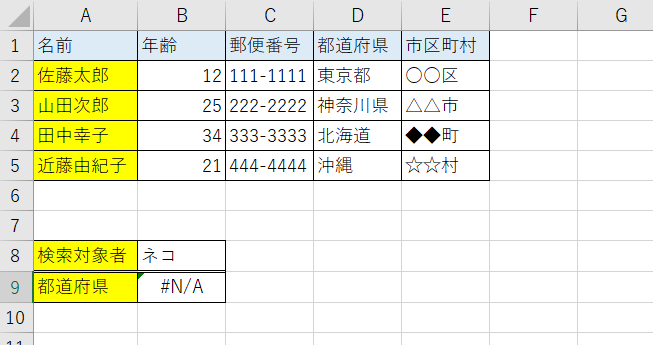
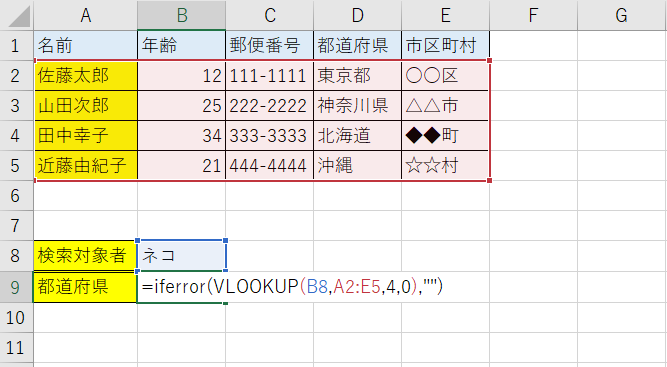
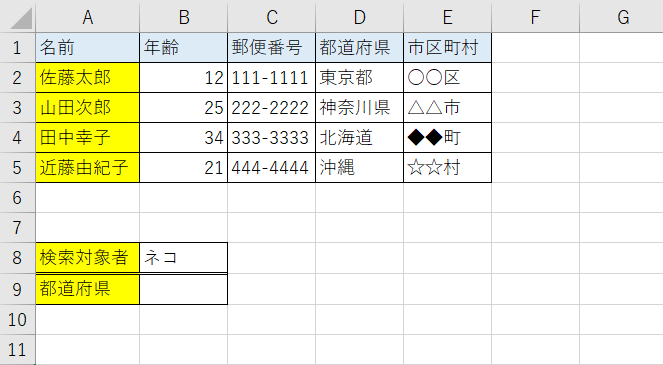
「エラー表示が気にならなければ必要ないんじゃ?」と思われるかもしれませんが、誰かにデータを見せる時は、余計なものは見せない、という心掛けでいた方が、相手にとって親切と思います。
また、エラー表示を含んだ列で合計値など計算をしようとすると、エラー表示があるのせいで、合算値もエラー表示になってしまいます。そこでこのIFERROR関数を使えば、「エラー表示のセルはなにも表示しない」等の処理ができるので、問題なく合算できるようになります。
提出されたデータを見る人が見れば、エラー表示がそのまま見えているか消されているかどうかで、その人の心遣いがわかったりします。ぜひ活用したい関数の一つです。
SUMIFS関数
SUMIFS(サムイフズ)関数は、「複数条件を満たしている箇所のみの合計値を算出する」関数です。
例えば、
=SUMIFS(D2:D14,B2:B14,B17,C2:C14,B18)
という数式があった場合、「合計する範囲はD2~D14です。ただし、 B2~B14の範囲内でB17と合致するもの、かつC2~C14の範囲内でB18と合致するもの、この条件を満たすもののみ加算してください。 」という意味になります。
これも実際にやってみますね。
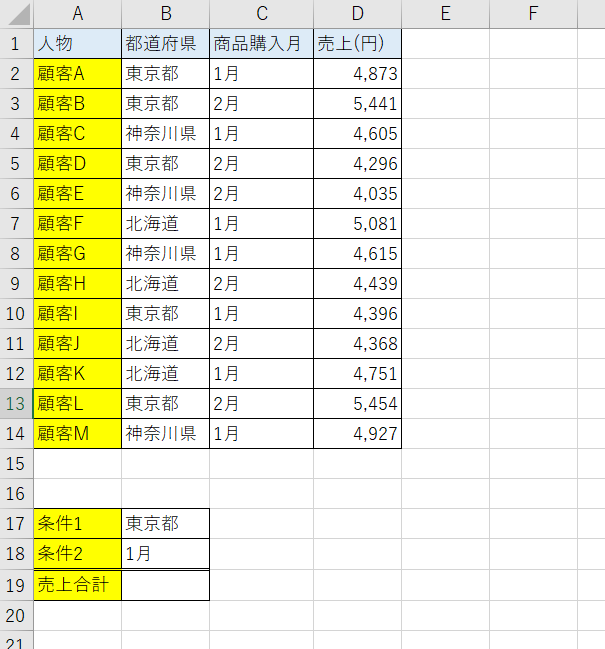
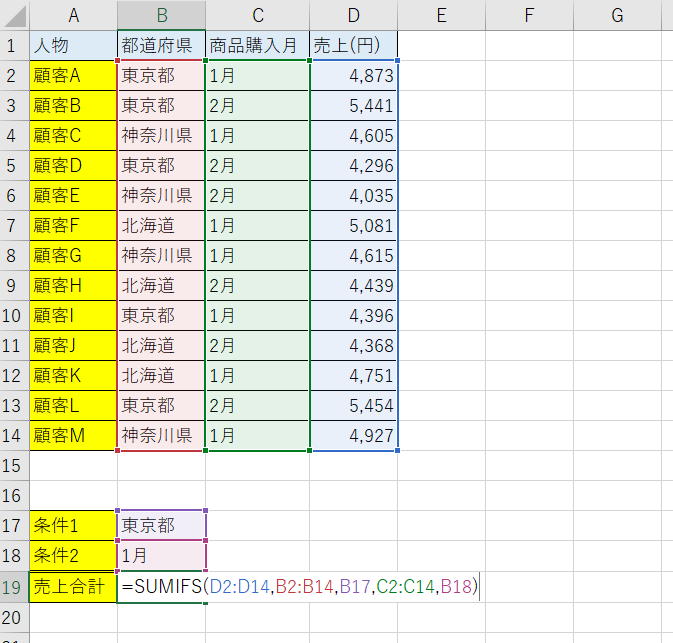
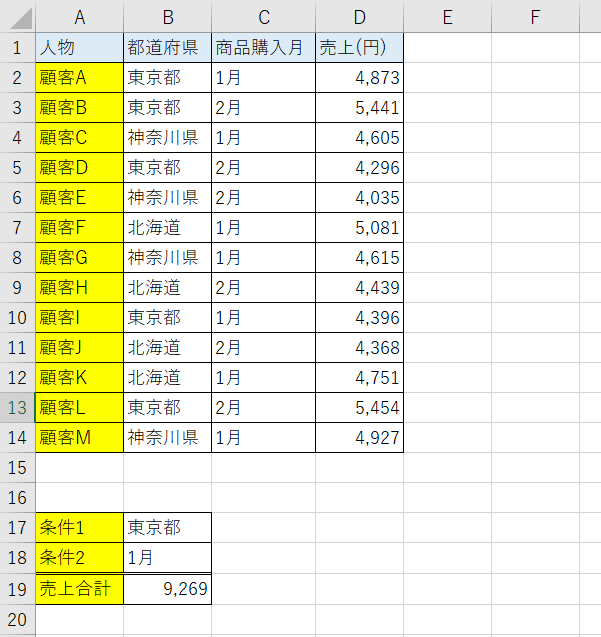
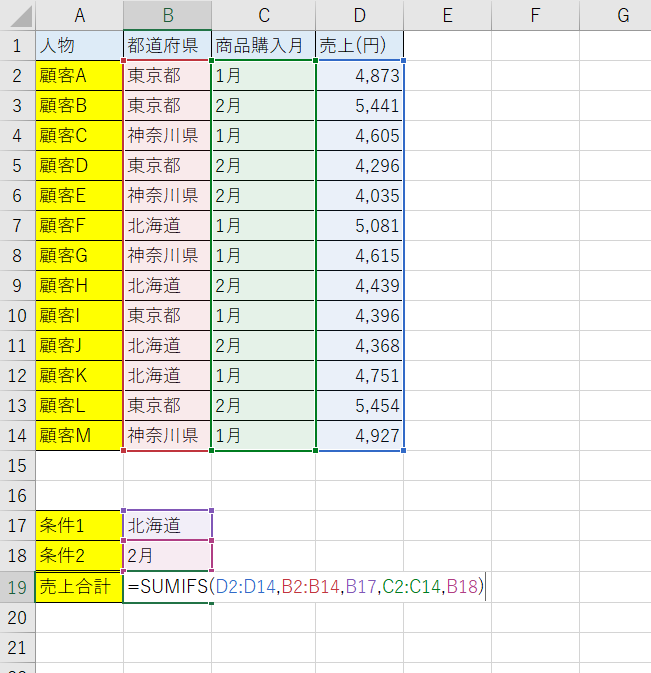
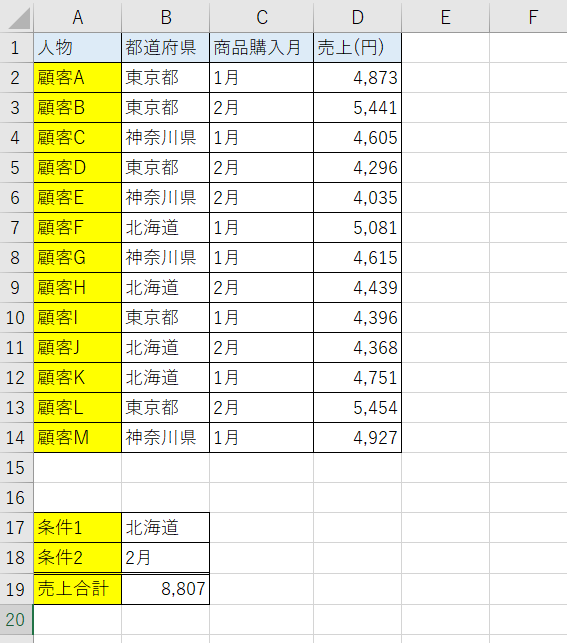
いかがでしょうか?
ちなみに、SUMIF関数というものもあり、これはSUMIFSの単数形です。つまり、条件は一つだけ使用OK、という意味です。条件が一つだとわかりきっているのであればこちらの数式を使用しても良いと思いますが、SUMIFSは条件1つだけでも計算可能なので、上位互換と言えます。
SUMIFS関数だけ把握しておけば問題ないでしょう。
COUNTIFS関数
COUNTIFS(カウントイフズ)関数は、「複数条件を満たしている箇所のみのセル数をカウントする」関数です。
SUMがCOUNTになったもの、ですね。
使い方もほとんど同じです。例えば、
=COUNTIFS(B2:B14,B17,C2:C14,B18)
と入力すると、「B2~B14の範囲内でB17が当てはまるもの、かつC2~C14の範囲内でB18が当てはまるもの、これらの条件を満たす項目の数をカウントします」という意味になります。
SUMIFS関数との違いは、合算範囲を指定しないことぐらいですね。
これも計算してみましょう。
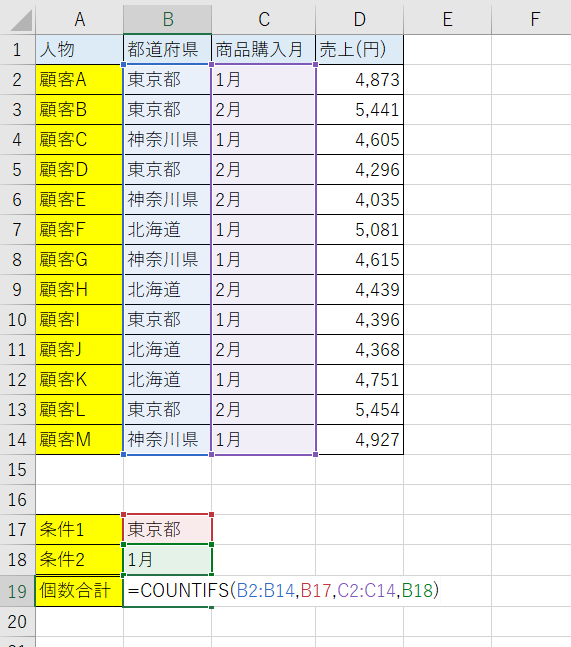
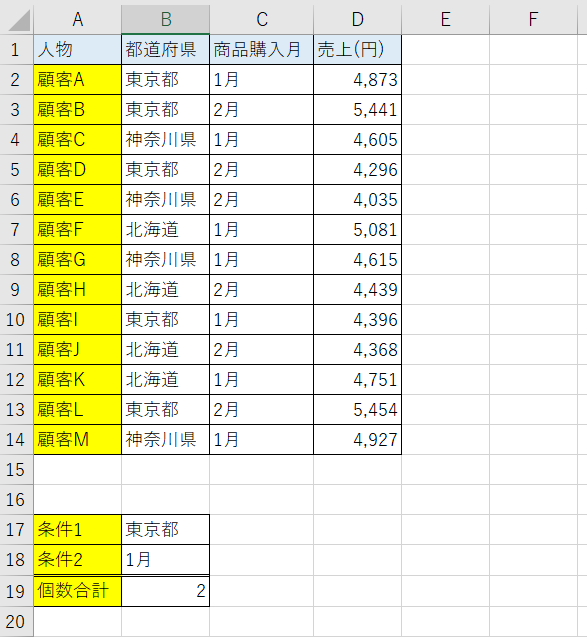
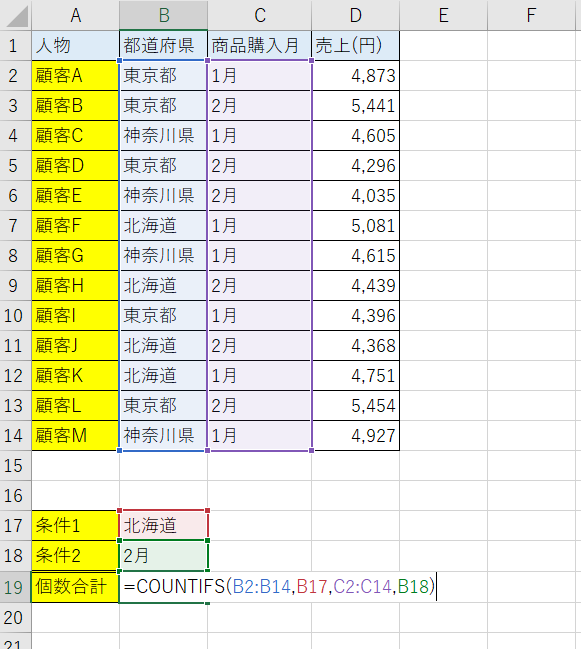
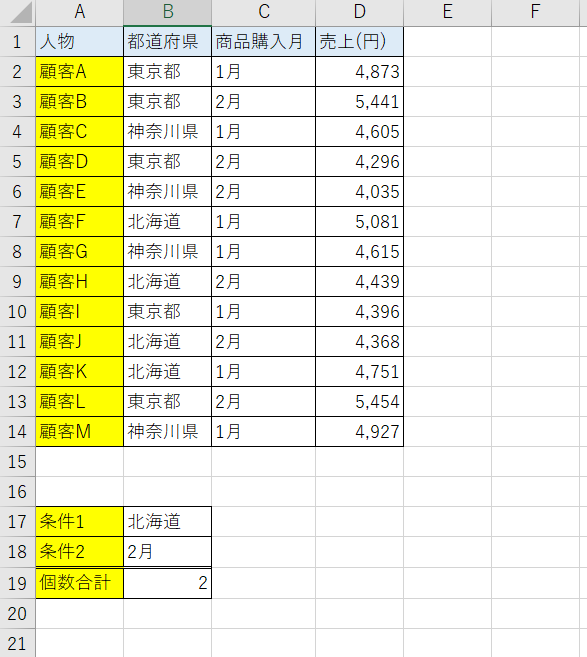
〇おわりに
いかがでしたか?
普段、電卓や手計算で毎回入力している人にとっては、数式を覚える作業は非常に面倒かもしれません。
ただ、これらの数式を知っていると、ご自身の業務効率が格段に上がるだけでなく、周りからも頼りにされる機会が増え、自分に自信がつくようになりますよ!
最初は大変かもしれませんが、ぜひ乗り越えて使いこなしてみてください。
それでは、最後までご覧いただきありがとうございました~!

